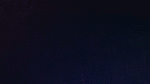DUYURULAR!
Telegram Kanalı Açıldı! @teknofenomen
Bağlantıya tıklayarak katılabilir güncel paylaşım ve mesajları takip edebilirsiniz. TELEGRAM'DA BİZE KATILMAK İÇİN TIKLAYINIZ.
Telegram Kanalı Açıldı! @teknofenomen
Bağlantıya tıklayarak katılabilir güncel paylaşım ve mesajları takip edebilirsiniz. TELEGRAM'DA BİZE KATILMAK İÇİN TIKLAYINIZ.
- Artık her mesajı (konu değil) ayrı ayrı Sık Kullanılanlara ekleyebilirsiniz. Ve herhangi bir konuya mesaj yazarken editör penceresi üzerinde bulunan Favori Mesajlar butonunda favladığınız mesajı seçebilirsiniz.
- Artık forum üyelerinin Portal'a ayrıca üye olmasına gerek kalmayacak. Forum kullanıcı adı ve şifresiyle portala giriş yapabileceksiniz. Şuan açıldı ancak geliştirmesi sürüyor.
Oyunlarda VRAM Hatası, VRAM Yetersizliği ve VRAM Arttırmanın Yolları
Moderatör: aknctn Doğrulandı
- aknctn Doğrulandı
- Makaleler: 0
- Mesajlar: 1043
- Kayıt: 09 Nis 2019 13:53
- Has thanked: 200 time
- Been thanked: 291 time
Oyunlarda VRAM Hatası, VRAM Yetersizliği ve VRAM Arttırmanın Yolları
Bu konuyu öne çıkaranlar: Amazon [Bot], Ahrefs [Bot]
Bu konu 2 kez öne çıkarıldı
⬆️ Öne Çıkar
Bilgisayar oyunlarında ya da grafik yoğun programlarda karşımıza çıkan en can sıkıcı hatalardan biri şudur:
Bu hata özellikle ekran kartı belleği (VRAM) yetersiz olduğunda ortaya çıkar. Ancak çoğu kullanıcı bu hatanın sadece donanımdan kaynaklı olduğunu sanıyor. Aslında Windows sanal bellek (virtual memory) ayarları, RAM kullanımı ve sistem yükü gibi etkenler de bu sorunu tetikleyebilir.The application has failed to allocate video memory.
Please ensure your system has enough GPU memory and close other applications that are running. Exiting...
- Ekran kartınızın VRAM kapasitesi düşük olabilir.
- Bilgisayarınızda çalışan arka plan uygulamaları belleği tüketiyor olabilir.
- RAM yetersizliği yaşanıyor olabilir.
- Windows’un sanal bellek ayarları yetersiz olabilir.
- Oyun içi grafik ayarları çok yüksek olabilir.
1. Sanal Belleği (Virtual Memory) Artırın
Windows, RAM yetmediğinde sabit diskinizde geçici bir bellek dosyası oluşturur. Bu dosyanın boyutu yetersizse oyunlarda hata alabilirsiniz.
Sanal bellek nasıl artırılır?
- Başlat > "Gelişmiş sistem ayarları" yaz > Enter
- Açılan pencerede "Gelişmiş" sekmesine geçin
- Performans bölümünden "Ayarlar" butonuna tıklayın
- "Gelişmiş" sekmesinden "Sanal Bellek" alanındaki "Değiştir" butonuna tıklayın
- "Tüm sürücüler için..." seçeneğinin işaretini kaldırın
- C: sürücüsünü seçin, "Özel boyut"u işaretleyin
- Aşağıdaki gibi değerleri girin:
Önerilen Sanal Bellek Değerleri:
Başlangıç boyutu: 8192 MB (8 GB)
En büyük boyut: 16384 MB (16 GB)
(32 GB RAM'li sistemlerde 24576 MB gibi daha yüksek değerler tercih edilebilir.)
- Ayarla > Tamam > Bilgisayarı yeniden başlatın.
Bazı oyunlar yüksek ayarlarda çok fazla VRAM tüketir. Aşağıdaki ayarları düşürmek problemi çözebilir:
- Texture Quality: Low veya Medium
- Texture Pool Size (varsa): Low
- Çözünürlük: 1920x1080 veya daha düşük
Tarayıcılar, Discord, Steam overlay gibi uygulamalar hem RAM hem GPU belleği tüketir. Görev Yöneticisi (Ctrl+Shift+Esc) ile kontrol edebilir, gereksiz uygulamaları kapatabilirsiniz.
4. Ekran Kartı Sürücülerini Güncelleyin
Güncel olmayan sürücüler, bellek tahsisi sorunlarına yol açabilir. Ekran kartınızın markasına göre resmi web sitesinden en son sürümü yükleyin:
- NVIDIA Driver Download
- AMD Driver Support
5. Donanımınızı Gözden Geçirin
Oyunlar için önerilen minimum VRAM artık 4 GB civarındadır. 2 GB veya altı belleğe sahip ekran kartları modern oyunlarda zorlanabilir. Mümkünse daha yüksek kapasiteli bir ekran kartına geçmeyi değerlendirin.
VRAM: Ekran kartı üzerindeki özel video belleğidir.
RAM: Bilgisayarın ana belleğidir.
Sanal Bellek: RAM yetmediğinde Windows’un diski geçici olarak RAM gibi kullanmasıdır.
Bu üçü farklıdır ama birlikte çalışırlar. Sanal bellek VRAM’i artırmaz ama sistem kararlılığını artırır.
"Failed to allocate video memory" hatası donanım kaynaklı gibi görünse de çoğu zaman yanlış yapılandırılmış sanal bellek veya aşırı sistem yükü nedeniyle oluşur.
Sanal belleği artırmak, grafik ayarlarını düşürmek ve arka plan uygulamalarını kapatmak çoğu kullanıcı için yeterli çözüm sağlar.
Siz de bu hatayı aldıysanız sistem özelliklerinizi ve oynadığınız oyunu yorumlara yazarak yardım isteyebilirsiniz!
Etiketler:
| Link: | |
| BBcode: | |
| HTML: | |
| Hide post links |